欧姆龙PLC与触摸屏通讯手顺

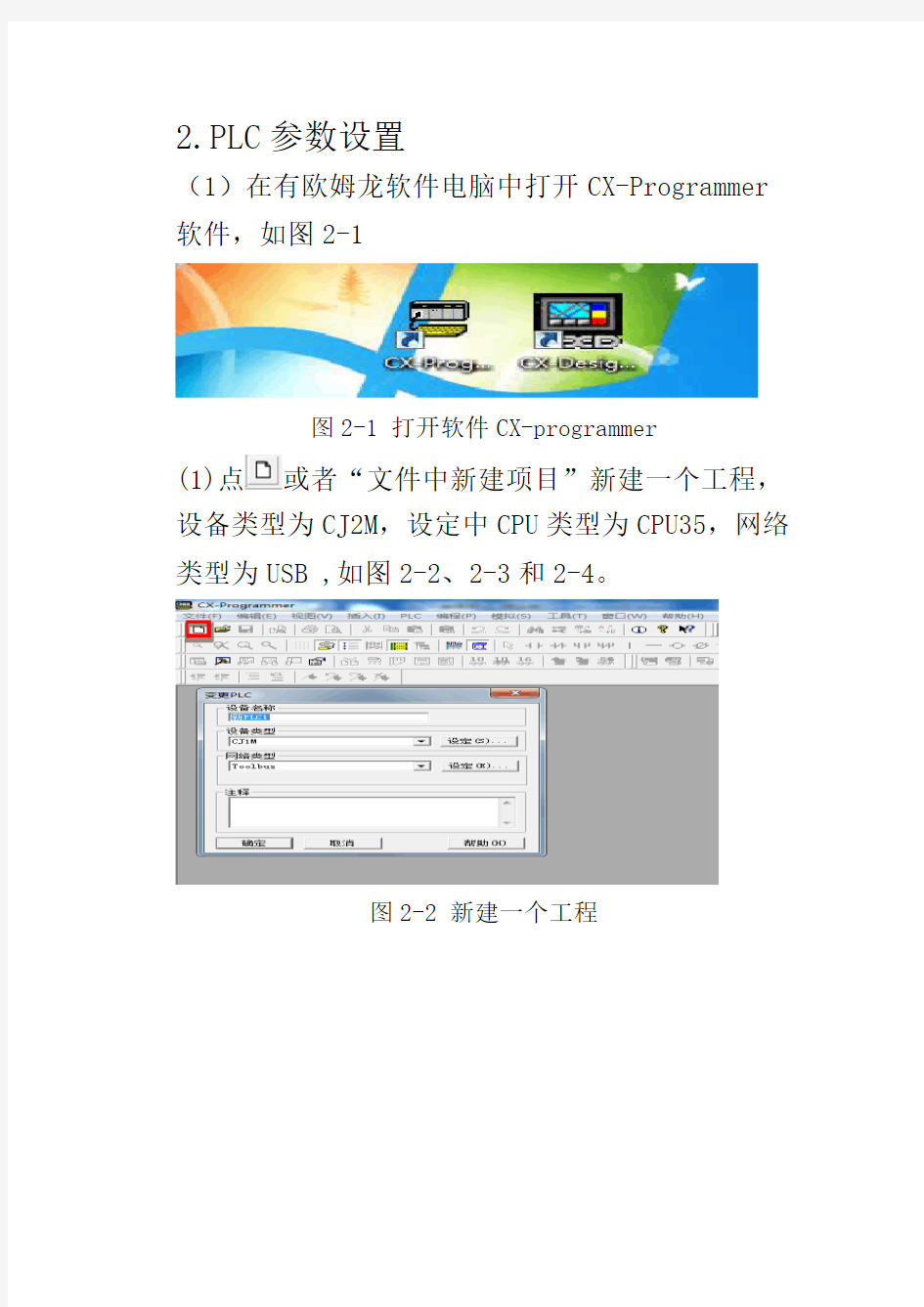
PLC与触摸屏通讯手顺
1.PLC与触摸屏通讯时需准备的东西
PLC与触摸屏通讯时需要准备欧姆龙PLC型号是CJ2M-CPU35与NS5-SQ10B-ECV2的触摸屏,一台笔记本安装了欧姆龙软件,一条带有USB下载线,焊接一条欧姆龙PLC到触摸屏的通讯线,串口通讯线接线图如图1-1和1-2。
图1-1 PLC到触摸屏串口通讯线接线图
图1-2 串口接线示意图
2.PLC参数设置
(1)在有欧姆龙软件电脑中打开CX-Programmer 软件,如图2-1
图2-1 打开软件CX-programmer
(1)点或者“文件中新建项目”新建一个工程,设备类型为CJ2M,设定中CPU类型为CPU35,网络类型为USB ,如图2-2、2-3和2-4。
图2-2 新建一个工程
图2-3 选择PLC设备类型
图2-4 选择CPU类型(2)I/O表和单元设置通讯参数设置点击“plc”下的在线工作
图2-5 选择在线工作
双击工程区中的新工程下的“I/O表和单元设置”,然后在弹出的对话框中,选择“选项”—“从PLC传送”,上传I/O表设置,如下图2-6
图2-6 上传I/O表设置
I/O表上传完成后,点击通讯单元CJ1W-SCU41-V1,然后设置NT LINK通讯参数
图2-7设置通讯单元模块
我们选用port2,通讯协议选用NT LINK
图2-8 选择通讯参数
参数设定如下,设置好参数点击下面的“传送[PC到单元]”
图2-9 通讯参数设置(3)下载程序到PLC中
点段1,编写程序
图2-10 编程程序编写如下
图2-11 程序
点击“PLC”下的在线工作
图2-12 在线工作
点击,下载程序
图2-13下载程序
对要上传的模块进行打沟,点“确定”
图2-14 上传选择3.NS触摸屏的参数设置
点击NS触摸屏的任意两角进入系统菜单
图3-1 进入系统设置
点击通讯设置
图3-2 通讯设置点箭头翻页,如下图3-3
图3-3通讯设置页
点右上角的箭头翻页,设置串口B的参数如图
图3-4串口B参数
PLC到触摸屏串口B参数设置,并写入
图3-5 串口B设置参数
打开CX-designer软件,把电脑与触摸屏用下载线连接,点新建一个工程,选择机型NS5-SQ10B-ECV2,文件名称:自定义也可以自己设定名称,然后点“通讯设置”进行通讯设置。
图3-6 新建工程
串口A不使用,其参数设置如图
图3-7 通讯设置串口A设置
进行通讯设置,我们选用的是串口B,串口B 参数设置如下,点“确定”
图3-8 出口B参数设置
修改屏幕编号和标题,点“确定”
图3-9 修改屏幕编号和标题
进入画面设置
图3-10 进入画面设置
画面设置,分别点功能对象中的和,拖出一个位灯和一个位on/off按钮,位灯地址设置如下
图3-11位灯地址
ON/OFF按钮地址如下
图3-12 ON/OFF按钮设置
下载到触摸屏中,PT—传输—传输[PC到PT]
图3-13 触摸屏画面
使PLC处于运行状态,当程序中w00为1,灯1.00为1亮
图3-14程序状态
参数设置好后,触摸屏会由原来的右下角出现“连接…..”显出设置的画面,说明可以通讯。
图3-15 参数设置前
图3-16 参数设置后
